Robienie zdjęć aparatem iPada
Dowiedz się, jak robić doskonałe zdjęcia w aplikacji Aparat ![]() na iPadzie. Masz do dyspozycji różne tryby robienia zdjęć, na przykład Zdjęcie, Panorama i Kwadrat. Możesz również używać innych funkcji, na przykład Live Photo i Seria.
na iPadzie. Masz do dyspozycji różne tryby robienia zdjęć, na przykład Zdjęcie, Panorama i Kwadrat. Możesz również używać innych funkcji, na przykład Live Photo i Seria.
Poproś Siri. Powiedz na przykład: „Open Camera”. Dowiedz się, jak używać Siri.
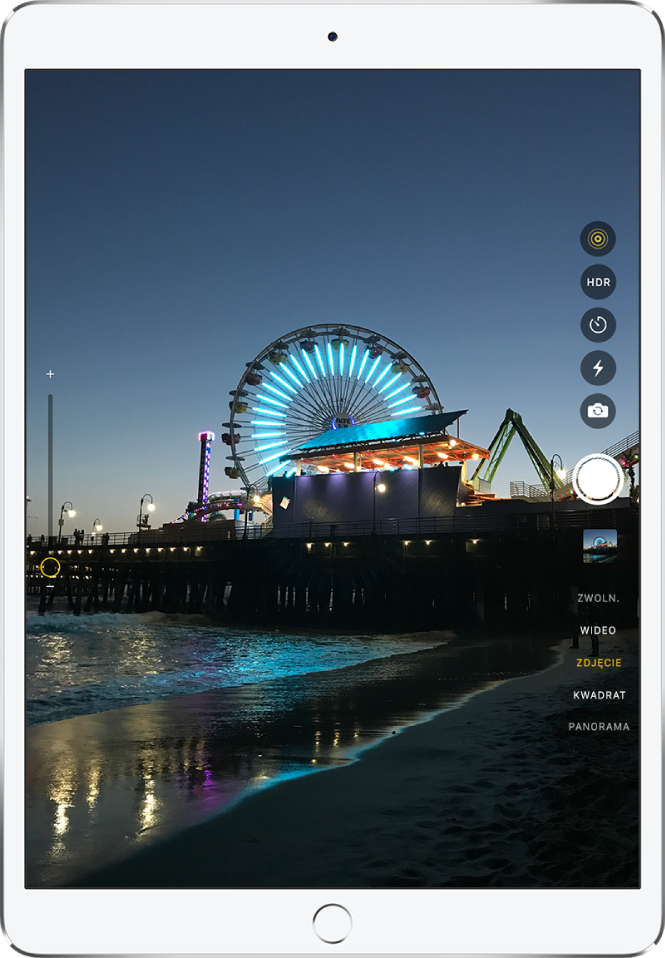
Robienie zdjęcia
Stuknij w
 na ekranie początkowym lub przesuń palcem w lewo po zablokowanym ekranie, aby otworzyć Aparat.
na ekranie początkowym lub przesuń palcem w lewo po zablokowanym ekranie, aby otworzyć Aparat.Aby przygotować się do zrobienia zdjęcia, wykonaj następujące czynności:
Włączanie lub wyłączanie lampy błyskowej: Jeśli masz model z lampą błyskową True Tone lub funkcją Retina Flash, stuknij w
 , a następnie wybierz Autom., Wł. lub Wył.
, a następnie wybierz Autom., Wł. lub Wył.Zmiana zoomu: Zsuń lub rozsuń palce na ekranie albo przeciągnij suwak wyświetlany po lewej stronie.
Wybór trybu zdjęcia: Przesuń palcem pasku z nazwami trybów, aby wybrać tryb, na przykład Zdjęcie, Kwadrat lub Panorama.
Robienie selfie: Stuknij w
 , aby przełączyć na aparat tylny.
, aby przełączyć na aparat tylny.Korzystanie z samowyzwalacza: Ustaw iPada w stabilnym miejscu i skomponuj ujęcie. Stuknij w
 , a następnie stuknij w 3 s lub 10 s.
, a następnie stuknij w 3 s lub 10 s.
Stuknij w przycisk migawki lub naciśnij dowolny z przycisków zmiany głośności, aby zrobić zdjęcie.
Jeśli aplikacja Aparat została otwarta z ekranu początkowego, możesz wrócić do tego ekranu, przesuwając palcem w górę od dolnej krawędzi ekranu lub naciskając przycisk Początek.
Robienie zdjęcia panoramicznego
Wybierz tryb Panorama.
Stuknij w przycisk migawki.
Obracaj powoli urządzenie w kierunku wskazywanym strzałką, starając się utrzymać strzałkę na wyświetlonej linii.
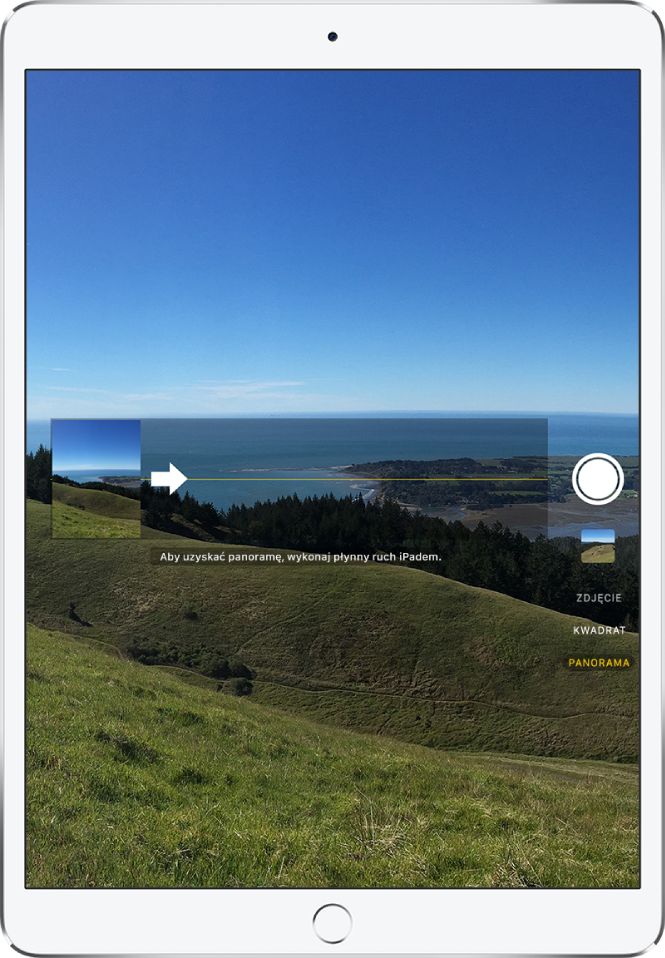
Aby zakończyć, stuknij ponownie w przycisk migawki.
Aby zrobić panoramę w drugą stronę, stuknij w strzałkę. Aby zrobić panoramę pionową, ustaw iPada w orientacji poziomej. Kierunek obrotu możesz zmieniać także w przypadku panoram pionowych.
Robienie selfie w trybie portretowym
Na obsługiwanych modelach możesz stosować efekt głębi ostrości do zdjęć selfie robionych przy użyciu przedniego aparatu TrueDepth. Efekt ten ostro odwzorowuje Twoją twarz i pięknie rozmywa tło.
Wybierz tryb Portret.
Aktywuje to aparat przedni.
Umieść swoją twarz w żółtym polu trybu portretowego.
Stuknij w przycisk migawki.
Dostosowywanie oświetlenia portretowego na zdjęciach selfie zrobionych w trybie portretowym
Jeśli używasz urządzenia z funkcją oświetlenia portretowego, możesz dodawać do zdjęć selfie zrobionych w trybie portretowym efekty oświetlenia studyjnego.
Wybierz tryb Portret, a następnie skomponuj selfie.
Przeciągnij
 , aby wybrać efekt oświetlenia:
, aby wybrać efekt oświetlenia:Światło naturalne: Twarz jest odwzorowana ostro na rozmytym tle.
Światło studyjne: Twarz jest jasno i równomiernie oświetlona.
Światło konturowe: Twarz jest oświetlona w dramatyczny, kontrastowy sposób.
Światło sceniczne: Twarz jest rozświetlona, a tło zupełnie czarne.
Światło sceniczne (mono): Efekt jest podobny jak w przypadku opcji Światło sceniczne, ale zdjęcie jest czarno‑białe.
Stuknij w przycisk migawki, aby zrobić zdjęcie.
Dostosowywanie efektu głębi na zdjęciach selfie robionych w trybie portretowym
Na urządzeniach obsługujących efekt głębi możesz dostosowywać stopień rozmycia tła na zdjęciach selfie zrobionych w trybie Portret, używając suwaka efektu głębi (iOS 12.1 lub nowszy).
Wybierz tryb Portret, a następnie skomponuj selfie.
Stuknij w
 wyświetlany po prawej stronie ekranu.
wyświetlany po prawej stronie ekranu.Po prawej stronie pojawi się suwak efektu głębi.
Aby zwiększyć (lub zmniejszyć) siłę efektu głębi, przeciągnij suwak w górę (lub w dół).
Stuknij w przycisk migawki, aby zrobić zdjęcie.
Po zrobieniu zdjęcia w trybie Portret możesz dostosowywać stopień rozmycia tła, używając suwaka efektu głębi w aplikacji Zdjęcia. Otwórz zdjęcie zrobione w trybie Portret, a następnie stuknij w Edycja.
Robienie serii zdjęć
Serie zawierają wiele zdjęć zrobionych w bardzo krótkich odstępach czasu, z których możesz wybrać najlepsze ujęcia. Serie zdjęć możesz robić, używając aparatu przedniego lub tylnego.
Wybierz tryb Zdjęcie lub Kwadrat.
Aby zrobić serię szybko następujących po sobie ujęć, dotknij przycisku migawki i przytrzymaj. Aby zakończyć robienie zdjęć, unieś palec.
Wyświetlany licznik pokazuje liczbę zrobionych zdjęć.
Aby wybrać zdjęcia do zachowania, stuknij w miniaturkę serii, a następnie stuknij w Wybierz.
Sugerowane ujęcia oznaczone są szarymi kropkami pod ich miniaturkami.
Stuknij w kółko w jego lewym dolnym rogu każdego ze zdjęć, które chcesz zachować jako osobne zdjęcie, a następnie stuknij w Gotowe.
Aby usunąć całą grupę zdjęć z serii, stuknij w jej miniaturkę, a następnie stuknij w ![]() .
.
Serie zdjęć są dostępne tylko na obsługiwanych modelach.
Robienie zdjęcia Live Photo
Live Photo to pojedyncze zdjęcie oraz krótkie wideo (z dźwiękiem) zarejestrowane tuż przed i po jego zrobieniu.
Jeśli Twoje urządzenie obsługujące funkcję Live Photo, wybierz tryb Live Photo.
Stuknij w
 , aby włączyć lub wyłączyć tryb Live Photo (żółta ikona oznacza, że jest on włączony).
, aby włączyć lub wyłączyć tryb Live Photo (żółta ikona oznacza, że jest on włączony).Stuknij w przycisk migawki.
Do edytowania zdjęć Live Photo służy aplikacja Zdjęcia. Zdjęcia Live Photo w albumach są oznaczone w rogu etykietą „Live”.